Relatório: Ajuste de estoque
O relatório de "Ajuste de estoque" é uma ferramenta que permite aos usuários gerenciar todos os registros de ajustes no estoque da filial, em um determinado período e com base nos motivos que justificam os ajustes. Confira neste artigo como gerar corretamente este relatório na forma modulável (Cubo).
Antes de efetuar qualquer ajuste de estoque, recomendamos que o usuário verifique o relatório "Extrato de Produtos". Esta é uma ferramenta igualmente valiosa que auxilia na análise das informações relacionadas às movimentações de entrada e saída de cada produto. Alinhado ao relatório de extrato do produto, orientamos que é importante considerar os seguintes fatores:
- Conferir se as quantidades informadas estão corretas e correspondem às transações reais.
- Analisar se houve devoluções, cancelamentos ou outras operações que possam afetar o estoque.
- Verificar se há produtos em trânsito que ainda não foram registrados no sistema.
- Garantir que todas as movimentações estejam devidamente documentadas e justificadas.
Pré-requisito
- O relatório a seguir será gerado com base nos ajustes de estoque efetuados na tela "Ajuste de estoque/flutuante"
Como acessar
- Realize o login na solução Vetor Farma.
- Acesse o menu: Relatórios >> Estoque >> Ajuste de estoque.
1° Passo – Gerar relatório de ajuste de estoque
O primeiro passo é definir um "Período" como referência para a consulta. Para isso, selecione o tipo de período e informe se necessário uma data de início e uma data de término. Quer aprender a utilizar a seção de consulta por período? Clique aqui.
O próximo passo é escolher a "Filial base" para pesquisar as informações. A tela permite que o usuário selecione mais de uma filial, e se desejar selecionar todas as filiais relacionadas, basta marcar a opção a caixa de seleção "Todas as filiais." Além disso, o sistema disponibiliza o botão "Filtrar Filiais" para ajudar o usuário a identificar as filiais por meio do seu grupo econômico. Ao clicar sobre o botão, uma tela de busca será carregada. Se desejar conferir os detalhes dessa tela de pesquisa, clique aqui.
Por padrão, o sistema sugere a seleção de todos os Motivos de ajuste de estoque, no entanto, o usuário poderá selecionar o de interesse. Para selecionar o motivo de ajuste desejado, desmarque a opção "Todos os motivos de ajustes" e selecione o de interesse.
Os ajustes listados são previamente cadastrados. Quer saber como cadastrar e realizar a manutenção dos motivos cadastrados? Clique aqui!
Além disso, o usuário tem a opção de refinar a pesquisa utilizando o botão "Filtrar produtos." Esse recurso possibilita a seleção de itens específicos. Para usá-lo, basta clicar no botão, definir os critérios de pesquisa e clicar em >> Aplicar filtros. Leia nosso artigo sobre esta ferramenta de pesquisa de produtos disponível em várias telas do sistema, clique aqui.
Após definir os filtros para a consulta, pressione o atalho F6 para aplicar a pesquisa. Dessa forma, caso haja resultados, o sistema apresentará um relatório modelável em uma nova guia. Com o relatório gerado, o usuário pode personalizar as informações de acordo com seu interesse, clicando em um filtro e arrastando-o até o fixar na grade.
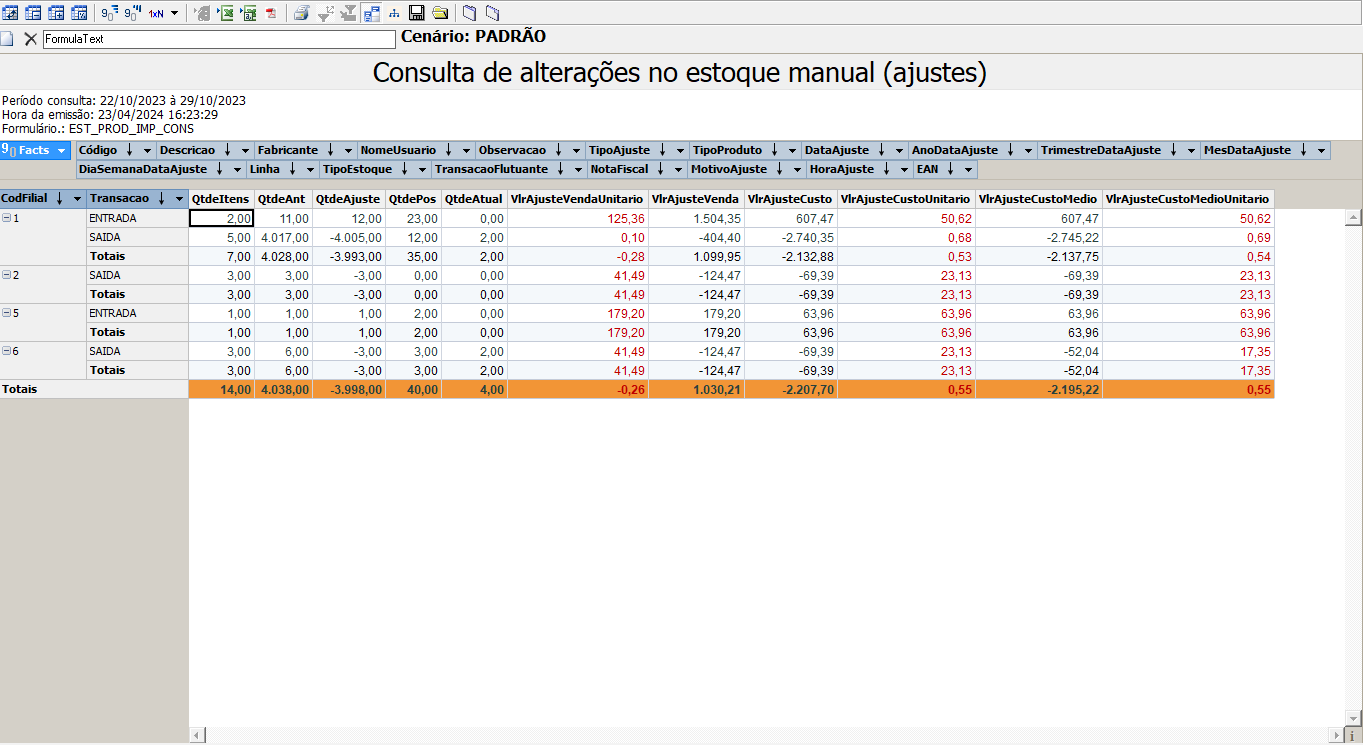
Para auxiliar na análise dos ajustes, sugerimos que adicione o parâmetro (*Facto) de preço de compra. Com isso, o usuário terá uma visão detalhada do preço de compra do item ajustado. Quer aprender a modelar um relatório dinâmico, clique aqui.
Assista à videoaula
Explore outros conteúdos e descubra o passo a passo da operação.